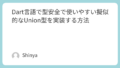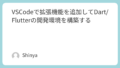どうも、Shinyaです。
この記事では、Dart/Flutterプロジェクトでサードパーティツールのimport_sorterを使用してソースファイルに含まれるimportを一括で整理する方法について書いていきます。
Dart/Flutterのプロジェクトでアプリ開発を進めていると、どうしてもサードパーティライブラリやプロジェクト内のソースファイルのimportが増えてきて乱雑になりがちなのですが、importが整理されていない状態が続くと次のような問題が発生する場合があります。
- ソースコードの構造が不明確になる
- 開発者がimportを見た際に依存関係を把握するのが困難になる
- 不要なimportが残存する可能性が高まる
- メンテナンス性が悪化する
こうした問題をスマートに解決する方法を提供しているのがサードパーティツールのimport_sorterです。
import_sorterを使用すると、特定のルールでプロジェクト内の全てのソースコードに含まれるimportの並び順を一括で整理することができます。
事前準備
Dart/Flutterのインストールがまだ完了していない方は、次の記事を参考にDart/Flutterのインストールを行なってください。
import_sorterを使用してみる
それでは、早速Dart/Flutterプロジェクトでimport_sorterを使用してみましょう。
import_sorterを依存性に追加する
まずは、import_sorterをプロジェクトのpubspec.yamlの依存性に追加する必要があります。プロジェクトの特性に応じて、コマンドプロンプトで次のコマンドを実行してください。
Dart:
dart pub add import_sorter --devFlutter:
flutter pub add import_sorter —-dev上記のコマンドを実行した後でプロジェクト直下のpubspec.yamlを開くと、次のようにdev_dependenciesにimport_sorterが追加されたことを確認できます。
dev_dependencies:
import_sorter: ^4.6.0import_sorterを実行してみる
ここまでの作業でimport_sorterを利用可能な状態になったので、実際にimport_sorterを実行してみたいと思います。
この記事ではimport_sorterの検証用に、次のような構造のDartプロジェクトを使用します。
.
├── analysis_options.yaml
├── bin
│ ├── example.dart
│ └── something.dart
├── pubspec.lock
└── pubspec.yamlまた、できるだけimport_sorterの使用効果を検証するために、次のようにサードパーティライブラリを追加してあります。
dependencies:
bluesky: ^1.0.7
bluesky_text: ^1.0.3
http: ^1.5.0
intl: ^0.20.2
universal_io: ^2.2.2例えば、次のようなmain関数があると想定します。
import 'package:http/http.dart';
import 'package:universal_io/io.dart';
import 'something.dart';
import 'package:bluesky_text/bluesky_text.dart';
import 'package:bluesky/atproto.dart';
Future<void> main(List<String> args) async {
File('./test.jpg');
await get(Uri.https('example.com'));
Something();
BlueskyText('hello');
await createSession(identifier: 'example.com', password: '...');
}この規模だとimportが整理されていなくても一見すると問題はなさそうですが、それでもimportの並び順に規則性がないため乱雑に見えます。ここでコマンドプロンプトで次のコマンドを実行してみてください。
dart run import_sorter:main上記のコマンドを実行すると、先ほどのmain関数のimportの並び順がimport_sorterによって次のように整理されたことを確認できます。
// Package imports:
import 'package:bluesky/atproto.dart';
import 'package:bluesky_text/bluesky_text.dart';
import 'package:http/http.dart';
import 'package:universal_io/io.dart';
// Project imports:
import 'something.dart';
Future<void> main(List<String> args) async {
File('./test.jpg');
await get(Uri.https('example.com'));
Something();
BlueskyText('hello');
await createSession(identifier: 'example.com', password: '...');
}import_sorterの設定を変更する
import_sorterは先の例のようにデフォルトのまま使用しても問題ないのですが、次のようにpubspec.yamlに設定を追加することで、import_sorterの実行時の振る舞いを変更することができます。
import_sorter:
emojis: true # 任意、デフォルトはfalse
comments: false # 任意、デフォルトはtrue
ignored_files: # 任意、デフォルトは[]
- \/lib\/*試しに、先の作業で使用したpubspec.yamlに、次のようにemojisのオプションをtrueで追加してみます。
name: dart_import_sorter
environment:
sdk: ^3.9.0
dependencies:
bluesky: ^1.0.7
bluesky_text: ^1.0.3
http: ^1.5.0
intl: ^0.20.2
universal_io: ^2.2.2
dev_dependencies:
import_sorter: ^4.6.0
import_sorter:
emojis: true 上記の状態で、コマンドプロンプトで次のコマンドを実行してください。
dart run import_sorter:main上記のコマンドを実行すると、先ほどの作業で使用したmain関数のimportに付与されたコメントに絵文字が追加されたことを確認できました。
// 📦 Package imports:
import 'package:bluesky/atproto.dart';
import 'package:bluesky_text/bluesky_text.dart';
import 'package:http/http.dart';
import 'package:universal_io/io.dart';
// 🌎 Project imports:
import 'something.dart';
Future<void> main(List<String> args) async {
File('./test.jpg');
await get(Uri.https('example.com'));
Something();
BlueskyText('hello');
await createSession(identifier: 'example.com', password: '...');
}